电脑屏幕闪烁与屏幕抖动怎么办
时间:2020-07-17 14:49:14
有的用户在使用新买的电脑的时候,却出现电脑屏幕闪烁,电脑屏幕抖动的情况,看屏幕上的字很费眼,以为是买到了问题商品,在网上寻找解决的办法,那么产生电脑屏幕闪烁或者电脑屏幕抖动怎么办呢?今天就教大家如何去解决电脑屏幕闪烁与屏幕抖动。
电脑屏幕闪烁与屏幕抖动怎么办图文教程
第一种情况:检查显示刷新率设置是否正确
电脑桌面空白区鼠标右键,选择“属性”点击“设置”选项卡
点击设置界面下的“高级”
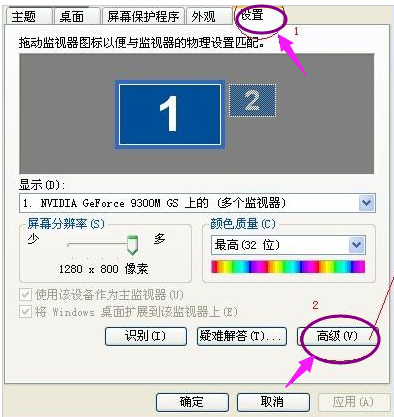
选择“监视器”,从中可以看到显示器的刷新频率设置为“60”,这正是造成显示器屏幕不断抖动的原因。将新频率设置为“75”以上,再点击确定返回桌面即可。
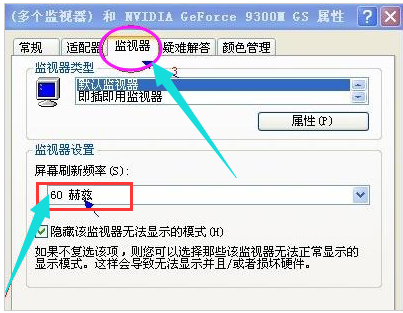
第二种情况:检查显卡驱动程序是否正确

第三种情况:观察电脑显示器周围是否存在强电场或强磁场的干扰
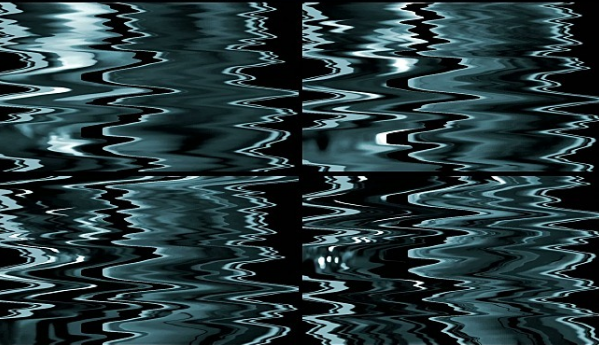
第四种情况:显示器硬件问题或电源问题
比如显示器与主机连接的数据线不量等

以上就是解决电脑屏幕闪烁与屏幕抖动的一些方法了。




